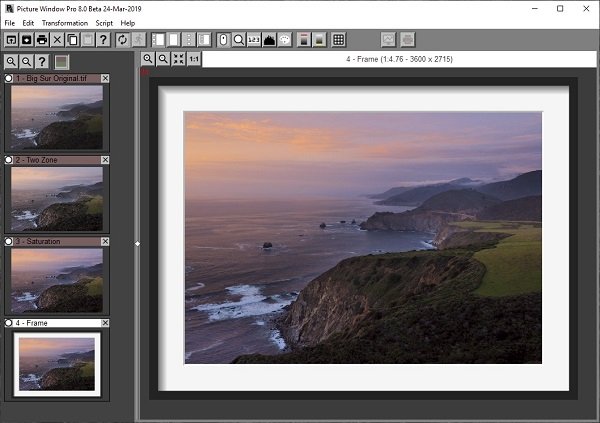Picture Window Pro ist ein leistungsstarkes Bildbearbeitungstool, das mehrere Bildbearbeitungstools bietet, große, hochauflösende Monitore unterstützt und in einer Konfiguration mit zwei Monitoren verwendet werden kann. Wenn Sie weiterhin nach einer Alternative zu kostenpflichtigen Tools suchen, können Sie diese zur Bildbearbeitung und Retuschierung verwenden, um Ihre Bilder zu modifizieren. Das Beste daran ist, dass dieses Tool kostenlos ist.
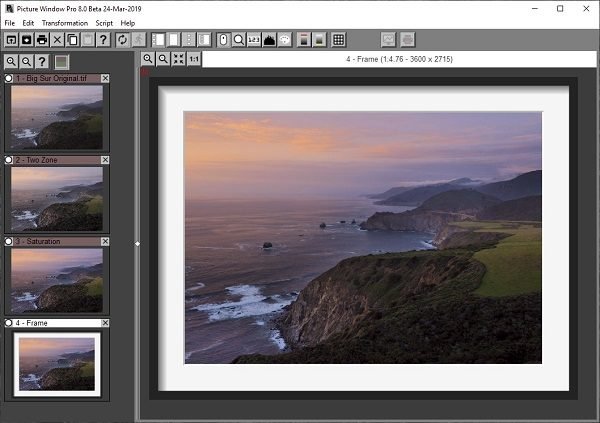
Bildbearbeitungssoftware Picture Window Pro
Neben der Unterstützung mehrerer Monitore unterstützt es auch 16-Bit-Schwarzweiß- und 48-Bit-Farbbilder und die Verwendung der Multi-Core-Unterstützung führt zu einer schnelleren Bearbeitung. Hier ist die Liste der von der Software angebotenen Funktionen.
- Bearbeitungsworkflow
- Schärfen und Unschärfe
- Maskierungswerkzeuge
- Bildkomposition und -vergleich
- Geometrie
- Farbvergleich
- Retusche
- Farbmanagement.
1]Bearbeitungsworkflow
Während Sie die Bilder bearbeiten, werden diese erfasst und der Arbeitsablauf organisiert. Dadurch ist es jederzeit möglich, jeden Schritt zu ändern. Sie können auch das Ergebnis verschiedener Einstellungen vergleichen.
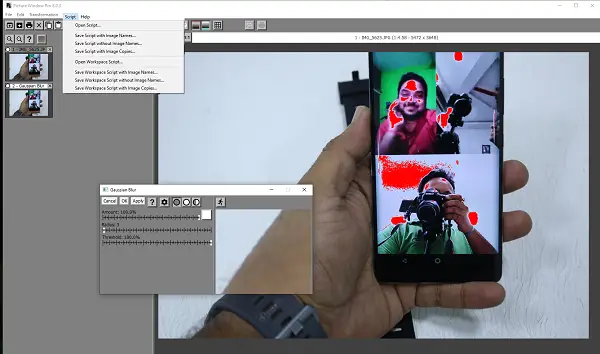
Wenn es eine Reihe von Einstellungen gibt, die Sie auf alle Ihre Fotos anwenden, können Sie Skripts erstellen und diese auf eine beliebige Anzahl von Bildern anwenden. Sie müssen zwar noch einen Blick darauf werfen, bevor Sie es fertigstellen, aber die Scrips können viel Zeit sparen.
2]Schärfen und Unschärfe
Während die meisten Kameras die Funktion „Unschärfe“ bieten, können Sie die Schärfungs- und Unschärfewerkzeuge verwenden, wenn Sie ein Bild haben, das mehr Unschärfe benötigt. Hier ist die Liste der Arten von Unschärfe und Schärfe, die Sie damit erreichen können:
- Mehrstufiges bilaterales Schärfen
- Erweitertes Schärfen
- Unscharfe Maske
- Gaußsche Unschärfe
- Präzise Gaußsche Unschärfe
- Bewegungsunschärfe
- Zoom-Unschärfe
3]Maskierungswerkzeuge
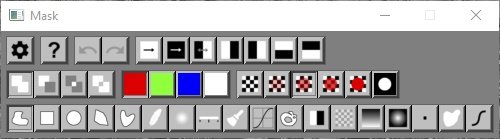
Eine Maske ist eine Möglichkeit, etwas auf einen bestimmten Teil eines Bildes anzuwenden. Sie können damit den Hintergrund ändern oder sogar etwas über einen vorhandenen Teil des Bildes hinzufügen. Hier ist eine Liste der Maskierungswerkzeuge.
- Wählbarer Maskenmodus, Farbe und Transparenz
- Freihand-Umriss
- Rechtecke oder Ovale
- Polygone oder Spline-Kurven
- Federn
- Unschärfe
- Maskierung nach Farbbereich, Helligkeitsgrad, Farbähnlichkeit, Textur und mehr.
- Maskenmalwerkzeug
- Flutfüllung (Zauberstab)
- Lineare und ovale Farbverläufe
- Entfernung von Pinholes
- Medianfilterung
- Anpassung der Maskenkurve
4]Bildkomposition und -vergleich
Mit dieser Technik können Sie Teile verschiedener Bilder zu einem einzigen Bild kombinieren. Sie werden normalerweise verwendet, um eine Illusion zu erzeugen, etwa durch das Hinzufügen eines Objekts, das nicht vorhanden war.
Wenn Sie versuchen, ein Bild erheblich zu ändern, können Sie zum Vergleich die integrierten Vergleichstool-Techniken verwenden. Es enthält
- Beweglicher Vorhang
- Direkter Unterschied
- Blinken
5]Geometrie
Dieses Werkzeug ist unerlässlich, wenn Sie ein Bild korrigieren möchten, das schief aussieht, eine Linsenverzerrung aufweist, eine horizontale Nivellierung erfordert usw. Sie können sogar Stereopaare für die Anzeige als Anaglyphen oder nebeneinander vorbereiten
6]Farbkorrektur
Oftmals haben Bilder nicht die gleiche Farbe wie in der Realität. Hier müssen Sie die Farbe korrigieren, indem Sie Farben entfernen, die nie vorhanden sein sollten, oder Schwarzweißbilder tönen und so weiter. Picture Window Pro bietet folgende Korrekturmethoden:
- Grundlegende und erweiterte Farbausgleichstools
- Selektive Farbkorrektur
- Konvertieren Sie Farbe in Monochrom
- Lila Fransen entfernen
- Entnebelung
- Schwarzweißbilder tönen
7]Retusche
Es bedeutet, ein Bild gut aussehen zu lassen, indem alle Unvollkommenheiten beseitigt werden. Dies kann das Aufhellen der Zähne, die Glättung der Haut und mehr umfassen.
Hier können Sie Werkzeuge wie Klonen, Fleckenentfernung, Kratzerentfernung, Rote-Augen-Entfernung sowie Linie und Pfeil verwenden, um eine Retusche durchzuführen.
8]Farbmanagement
Der Editor unterstützt die vollständige Farbverwaltung mit Unterstützung für Grau- und Farb-ICC-Profile, einschließlich Monitor-, Scanner-, Drucker- und Proof-Profile sowie Farbraumalarm. Dadurch wird sichergestellt, dass beim Drucken passende Farben entstehen.
Schließlich müssen Sie auch ihre besondere Wirkung ausprobieren, zu der auch Kaleidoskop gehört. Posterisierung, konformes Mapping und Aquarell. Picture Window Pro ist kostenlos erhältlich. Wenn Sie nicht zahlen möchten oder kein Budget für ein teures Tool haben, probieren Sie es aus. Sie können es herunterladen unter Hier.
Verfügt Windows über einen kostenlosen Fotoeditor?
Ja, Windows 11 und Windows 10 bieten eine integrierte kostenlose Fotobearbeitungsanwendung. Tatsächlich gibt es auf Ihrem Computer zwei Apps – Paint und Paint 3D. Sie können eine der beiden Apps verwenden, um mit der Bearbeitung Ihres Bildes zu beginnen. Für eine professionellere Bearbeitung empfiehlt es sich jedoch immer, Paint 3D anstelle von Paint zu verwenden.
Was ist Picture Windows Pro?
Wie im Artikel erwähnt, handelt es sich bei Picture Windows Pro um eine Bildbearbeitungssoftware, die mit Windows 11, Windows 10 und einigen anderen älteren Versionen kompatibel ist. Es bietet unzählige Möglichkeiten, Ihrem Bild Effekte, Texte usw. hinzuzufügen. Eine ausführliche Anleitung finden Sie oben. Sie können ihr folgen, um mehr über die Picture Windows Pro-App zu erfahren.
Das ist alles! Ich hoffe, dieser Leitfaden hat Ihnen geholfen.
Lesen: Fotor ist ein kostenloser Bildeditor für Windows-PCs